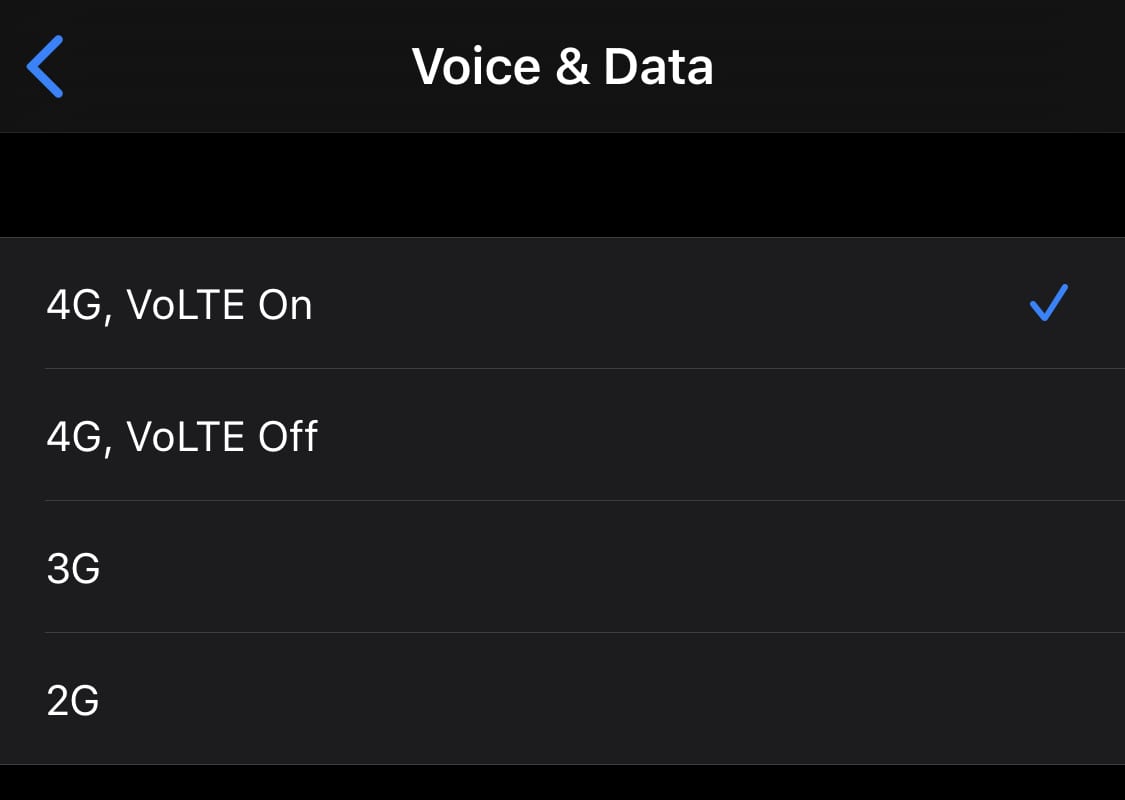Windows 10: Як налаштувати Провідник файлів для запуску на «Цей ПК»

Провідник файлів у Windows 10 дозволяє легко знаходити файли та керувати ними. Дізнайтеся, як налаштувати його для відкриття на «Цей ПК».
Якщо багато хто, ймовірно, вважатиме випуск Windows 8 2012 року яскравою проблемою для Microsoft, ви не можете заперечувати, що технологічний гігант зробив усе можливе, щоб відповісти на серйозну критику Windows 10. Дійсно, остання ОС компанії повернула знайому меню «Пуск», а також представляє багато нових сучасних функцій, хоча можна з упевненістю сказати, що кожен, хто знайомий з Windows 7, не буде повністю втрачений, коли спробує Windows 10 вперше.
Однак, якщо ви не досвідчений користувач, який хоче дізнатися все про нові чудові функції Windows 10, Microsoft все одно може допомогти вам їх відкрити. На жаль, компанія може зробити це, використовуючи не дуже тонкі методи.
Справді, ви, можливо, вже бачили пропозиції додатків із Магазину Windows у вашому меню «Пуск», а також те, що компанія називає «підказками для Windows»: якщо ви вже бачили ці спливаючі вікна, які повідомляють вам, що браузер Microsoft Edge є безпечнішим і зарядженим акумулятором. ефективніше, ніж Firefox або Chrome, ви зрозумієте, що ми маємо на увазі. Раніше цього тижня ми також повідомляли, що користувачі Chrome можуть побачити спливаюче вікно із запрошенням завантажити розширення для Chrome Personal Shopping Assistant від Microsoft Garage. Цей маневр може здатися ще більш нав’язливим для багатьох.
Ви можете вважати такі спливаючі вікна занадто нав’язливими.
Відповідно до сторінки підтримки в IT-центрі Microsoft , ці поради, підказки та пропозиції призначені для того, щоб «допомогти людям отримати максимальну віддачу від Windows 10, наприклад, обмінюючись новими функціями, надаючи докладнішу інформацію про функції, які вони використовують, або обмінюватися вмістом, доступним у Windows Store». Усі ці пропозиції ввімкнено за замовчуванням (якщо ви не використовуєте певну версію Windows 10, наприклад Windows 10 Education або Windows 10 Enterprise), але насправді ви можете вимкнути їх у налаштуваннях Windows 10, і ми пояснимо вам, як це зробити нижче. .
Перш за все, ви можете вимкнути пропозиції додатків у меню «Пуск», якщо ви не хочете бачити жодної «реклами» для програм Windows Store. Щоб це зробити, перейдіть до Налаштування -> Персоналізація -> Панель «Пуск», а потім вимкніть «Іноді відображати пропозиції на «Пуск».
Далі ви можете вимкнути те, що компанія описує як «контекстні поради, які з’являються на основі конкретних дій користувача, щоб розкрити пов’язані функції Windows або допомогти користувачам виконати сценарій». Для цього перейдіть до «Налаштування» > «Система» > «Сповіщення та дії», а потім вимкніть «Отримувати поради, підказки та пропозиції під час використання Windows».
Дайте нам знати в коментарях, чи це допоможе вам. Ми розуміємо, що Microsoft може захотіти ознайомити користувачів Windows 10 з новими функціями, хоча це важливо робити без зайвої нав’язливості. Відчуття, що ви не повністю контролюєте свій комп’ютер, може викликати занепокоєння, і ми сподіваємося, що компанія й надалі дозволятиме користувачам Windows 10 легко відключати ці «підказки».
Провідник файлів у Windows 10 дозволяє легко знаходити файли та керувати ними. Дізнайтеся, як налаштувати його для відкриття на «Цей ПК».
Дізнайтеся, як налаштувати яскравість екрана на Windows 11. Знайдіть прості поради та покрокові інструкції для оптимізації вашого комп’ютера.
Ось посібник про те, як змінити тему, кольори та інші елементи в Windows 11, щоб створити чудовий робочий стіл.
Дізнайтеся, як налаштувати віддалений робочий стіл у Windows 10 з простими покроковими інструкціями.
Детальна інструкція про те, як налаштувати роумінг даних на iPhone, активувати та деактивувати цю функцію. Захистіть свій бюджет під час подорожей.
Дізнайтеся, як швидко відкрити програму «Параметри» у Windows 11. Всього сім зручних способів, включаючи комбінації клавіш та доступ з меню.
Дізнайтеся, як додати чи видалити програми запуску у Windows 10 для оптимізації роботи вашого комп'ютера.
Детальний посібник про те, як змінити дію закриття кришки в Windows 11, включаючи налагодження енергозбереження та оптимізацію роботи вашого пристрою.
Якщо ваш телефон Android продовжує вібрувати довільно, перевірте налаштування сповіщень для кожної програми, встановленої на вашому пристрої.
У цьому посібнику добре показано, як ви можете заблокувати Facebook доступ до ваших фотографій і захистити вашу конфіденційність.
Якщо ваша камера Zoom перевернута, ви можете скористатися опцією «Повернути на 90°» для правильного відображення. Дізнайтеся більше про налаштування відео Zoom.
Дізнайтеся, що таке роумінг даних і як увімкнути або вимкнути його на Samsung Galaxy S10.
Чи траплялося вам, що на вашому комп’ютері з Windows 10 щось переривається, і вам доводиться виходити або вимкнути комп’ютер? Ви хотіли б, щоб був спосіб
У Windows 10 функція «Історія файлів» дозволяє створювати резервні копії файлів і папок у безпечних місцях на випадок, якщо ви видалите щось випадково. За
Вирізати (CTRL + X), копіювати (CTRL + C) і вставити (CTRL + V) — це звичайні комбінації клавіш, які кожен користувач ПК з Windows 10 знає напам’ять. Призначення клавіатури
Ось корисний посібник про найпростіший спосіб швидко вимкнути Snap Assist у Windows 10
Існує багато способів керувати своїми сповіщеннями в Windows 10. Проте я вважаю, що я набагато продуктивніший, коли припиняю всі сповіщення в
Звідси вам потрібно буде внести кілька змін до реєстру на вашому ПК з Windows 10. Якщо вам незручно вносити ці зміни, не читайте жодних
Bluetooth дозволяє підключати пристрої та аксесуари Windows 10 до комп’ютера без використання проводів. У більшості випадків Bluetooth добре працює в Windows
Системні значки — це будь-які значки, які відображаються в системному треї; системний трей розташований праворуч від панелі завдань Windows 10. На всяк випадок
Програми для відеодзвінків стали найважливішою частиною віддаленої роботи та навчання. Досліджуйте, як зменшити гучність у Zoom, Google Meet та Microsoft Teams.
Дізнайтеся, як налаштувати мобільну точку доступу в Windows 10. Цей посібник надає детальне пояснення процесу з урахуванням безпеки та ефективного використання.
Досліджуйте, як налаштувати налаштування конфіденційності в Windows 10 для забезпечення безпеки ваших персональних даних.
Дізнайтеся, як заборонити людям позначати вас у Facebook та захистити свою конфіденційність. Простий покроковий посібник для безпеки у соцмережах.
Пам’ятаєте часи, коли Bluetooth був проблемою? Тепер ви можете ефективно обмінюватися файлами через Windows 10 за допомогою Bluetooth. Дізнайтеся, як це зробити швидко і легко.
Ось посібник про те, як змінити тему, кольори та інші елементи в Windows 11, щоб створити чудовий робочий стіл.
Детальна інструкція про те, як завантажити Google Meet на ваш ПК, Mac або Chromebook для зручного використання.
Детальний огляд процесу налаштування VPN в Windows 10 для безпечного та анонімного Інтернет-серфінгу.
Ось як ви можете отримати максимальну віддачу від Microsoft Rewards для Windows, Xbox, Mobile, покупок і багато іншого.
Оскільки продуктивність і доступність бездротових периферійних пристроїв продовжують зростати, Bluetooth стає все більш поширеною функцією на ПК з Windows. Досліджуйте, як підключити та використовувати Bluetooth.
![Як змінити яскравість у Windows 11 [Покрокові інструкції та виправлення] Як змінити яскравість у Windows 11 [Покрокові інструкції та виправлення]](https://img2.webtech360.com/resources3/r1/image-1662-0914195955740.png)